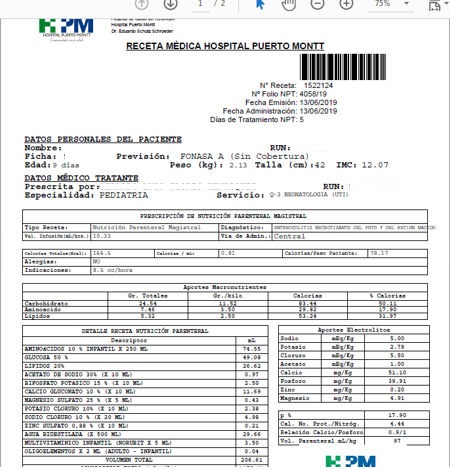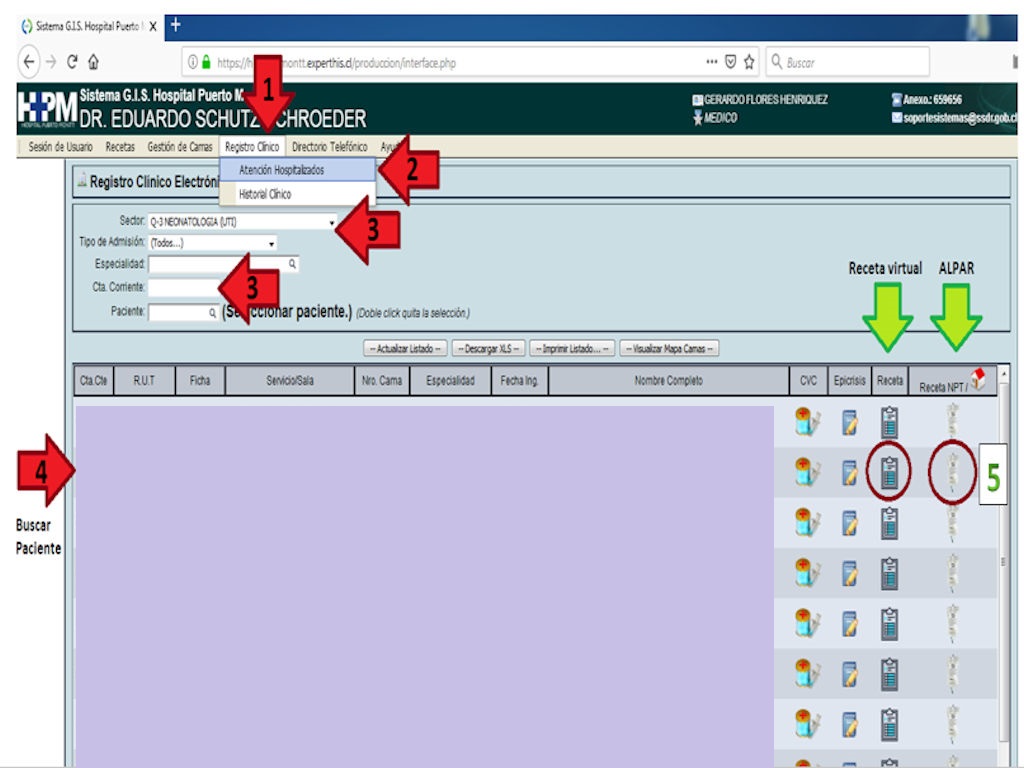
Nutrición Parenteral Total
Junio 2019
Tutorial de Nutrición Parenteral Total (NPT) Digital
Servicio de Neonatología Hospital Puerto Montt
Autores del Tutorial :
Dr Gerardo Flores Henríquez Pediatra Neonatólogo
Interno de Medicina Universidad San Sebastián Nicolás Saldivia H.
A.- Inicio : Pantalla A
Ingrese a Sistema Experto con Password
Registro clínico (flecha 1)
Atención hospitalizado (flecha 2)
Cuenta corriente o bien Sector (neonatología UCI o UTI) (flecha 3)
Aparecerá listado de pacientes o paciente específico en caso de buscar con cuenta corriente.
Busco paciente que requiere NPT : (flecha 4)
Selecciono Alpar para ese paciente (punto 5)
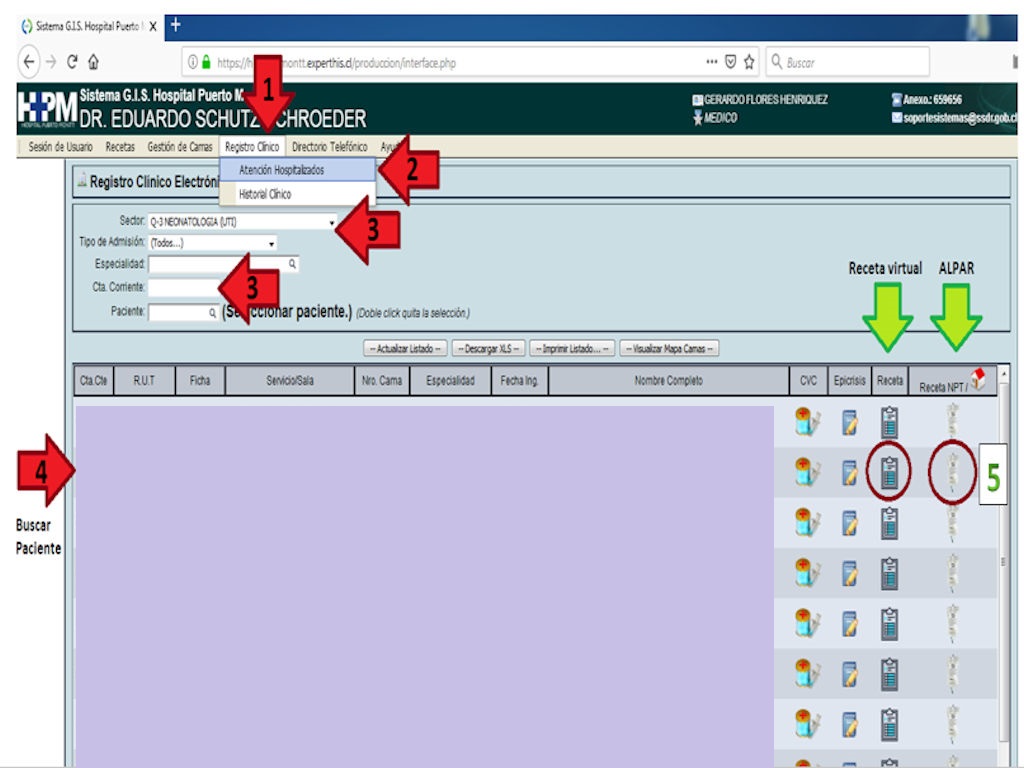
B.- Datos para Preparación de Nutrición Parenteral Total (Pantalla B)
Aparece nutrición parenteral total con fecha del día
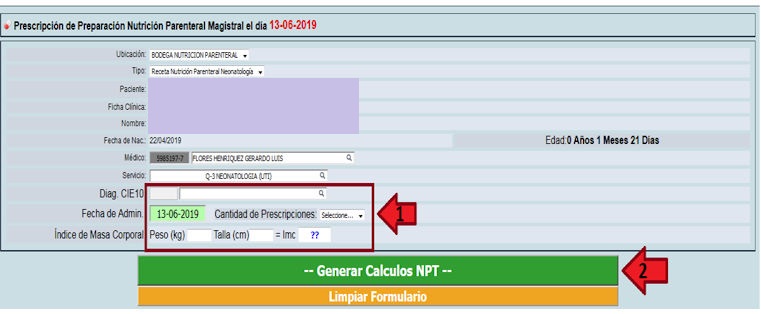
Nutrición parenteral total (NPT) (Flecha 1)
Digitar Diagnóstico CIE
Digitar Peso y Talla del paciente
Seleccionar Cantidad de días (en Cantidad de Prescripciones )
Generar cálculos NPT (flecha 2) : al digitar link color verde "Generar Cálculos NPT" aparecerá Pantalla C
C.- Prescripción de NPT (Pantalla C )
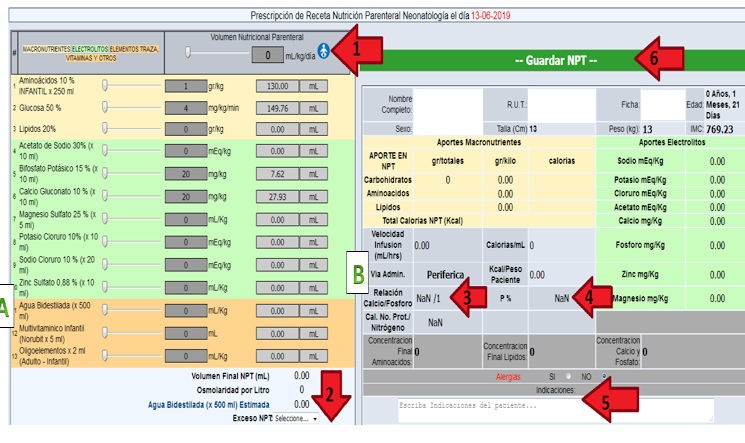
Volumen ml /kg /día de NPT (flecha 1)
Prescribir Macronutrientes y Micronutrientes
Norubit Dosis (Ver Anexo 1)
Macro y Micronutrientes : según tabla de requerimientos por peso de nacimiento (Ver Anexo 2)
Calcio y Fósforo en mg según tabla de requerimientos por peso de nacimiento (Ver Anexo 2)
Agregar Exceso (Ejemplo 20 %) para cubrir la bajada de NPT. (flecha 2)
Revisar especialmente :
Calcio – Fosforo (flecha 3)
P % (flecha 4)
No se modifica Agua bidestilada (La calcula el Programa y la muestra) (punto A)
En cuanto a la vía de administración, el sistema calcula por defecto si es vía periférica si es ‘’periférica o central’’ según la osmolaridad de nuestra mezcla. Punto de corte del aproximadamente 1.100. (punto B)
En Indicaciones específicas colocar por ejemplo : pasar a 12 cc /hora (flecha 5)
Guardar (flecha 6)
Debe decir: “generada exitosamente”.
D.- Historial (Pantalla D)
Al guardar vuelve automáticamente a Pantalla A. (Selección de paciente)
Buscar nuestro paciente. Volver a ingresar a Alpar
Ir a Historial (flecha 1)
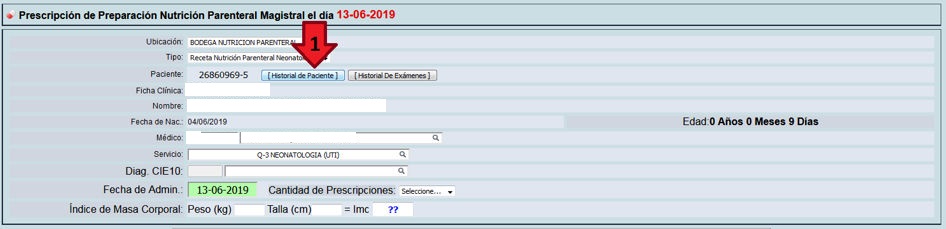
Al hacer link en Historial aparece Pantalla C (Historia NPT)
Revisar :
Fecha prescripción (flecha 1)
Fecha de administración
E.- Historial (Pantalla E)
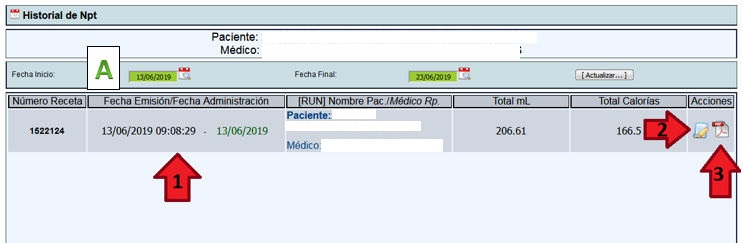
Para ver Alpares de días previos podemos buscarlos en el calendario (punto A)
Los alpares de días previos pueden ser editados para ocuparlos como templates o modelos para el día de hoy que podemos modificar (disminuir volumen, cambiar macronutrientes, etc) y generar un nuevo alpar con fecha actual.
A derecha de Pantalla C aparecen 2 opciones :
Editar (flecha 2)
Imprimir (aparece un archivo Pdf.) (flecha 3)
Al digitar " Imprimir NPT en Pdf " aparece : Pantalla Receta NPT Hospital Puerto Montt (Pantalla F)
F.- Receta Nuttrición parenteral Total (Pantalla F )